通过命令行界面(CLI)配置交换机的远程网络监控(RMON)历史记录控制设置
目标
远程网络监控(RMON)由Internet工程任务组(IETF)开发,用于支持局域网(LAN)的监控和协议分析。它是一种标准监控规范,允许不同的网络监控器和控制台系统相互交换网络监控数据。RMON允许您从网络监控探测器和控制台中选择满足特定网络需求的功能。RMON专门定义了任何网络监控系统应该能够提供的信息。统计信息、事件、历史记录、警报、主机、前N个主机、矩阵、过滤器、捕获和令牌环是RMON中的十个组。
RMON使设备中的简单网络管理协议(SNMP)代理能够主动监控给定时间段内的流量统计信息,并将陷阱发送到SNMP管理器。本地SNMP代理将实际的实时计数器与预定义的阈值进行比较,并生成警报,无需由中央SNMP管理平台进行轮询。如果相对于网络的基线设置了正确的阈值,则这是一种有效的主动管理机制。
注意:要了解如何通过交换机的基于Web的实用程序配置SNMP陷阱设置,请单击此处。有关基于命令行界面(CLI)的说明,请点击此处。
您可以为接口创建RMON历史记录条目,以收集该接口内网络流量的信息。这将允许您存储定期统计样本,以便以后进行检索和分析,这有助于管理交换机和特定接口的性能。
本文提供有关如何通过CLI在交换机上配置RMON历史记录控制设置的说明。
注意:要了解如何通过交换机的基于Web的实用程序配置RMON历史记录控制设置,请点击此处。
适用设备
- Sx300系列
- Sx350 系列
- SG350X 系列
- Sx500 系列
- Sx550X 系列
软件版本
- 1.4.7.05 — Sx300、Sx500
- 2.2.8.4 - Sx350、SG350X、Sx550X
通过CLI配置交换机上的RMON历史记录
配置RMON收集统计信息
RMON功能为每个接口启用监控统计信息。RMON历史记录定义了采样频率、要存储的样本量以及收集数据的端口。按照以下步骤通过CLI在交换机上配置RMON历史记录条目。
步骤1:登录到交换机控制台。默认用户名和密码为 cisco/cisco。如果已配置新的用户名或密码,请输入相应凭证。
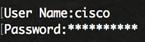
注意:在本示例中,SG350X交换机通过Telnet访问。
第二步:在交换机的特权EXEC模式下,输入以下命令进入全局配置情景:

第三步:通过输入您要配置的接口进入接口模式。

注意:在本示例中,使用的接口是ge1/0/1。
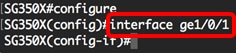
第四步:要启用RMON管理信息库(MIB),在接口上按组收集历史记录统计信息,请输入以下内容:

选项有:
- index — 指定事件索引。范围为1至65535。
- owner name — (可选)指定配置RMON统计组人员的姓名。如果未指定,则所有者名称默认为空字符串。
- buckets bucket number — (可选)与为RMON收集历史记录统计信息组指定的时段数量关联的值。如果未指定,时段默认为50。范围从 1 至 50。
- interval seconds — 指定每个轮询周期中的时间间隔(以秒为单位)。范围从 1 至 3600。如果未指定,则间隔默认为1800秒。

注意:在本示例中,警报索引为1,具有D-Link MIB对象ID。采样间隔为60000小时,上升阀值1000,下降阀值100000,上升阀值事件指数为10,下降阀值事件指数为20。方法类型是绝对的,具有起落警报(默认设置)。
步骤5.(可选)要移除特定接口上的警报,请输入以下命令:

第六步:输入end命令返回交换机的特权EXEC模式。


步骤 7: (可选)在交换机的特权 EXEC 模式下,输入以下命令,将已配置的设置保存到启动配置文件:


步骤 8: (可选)出现 Overwrite file [startup-config]… 提示后,按键盘上的 Y(表示“是”)或 N(表示“否”)。
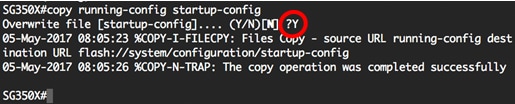
现在,您应该已经通过CLI在交换机上成功配置了RMON收集统计信息设置。
配置RMON表大小
步骤1:在交换机的特权EXEC模式下,输入以下命令进入全局配置情景:

第二步:要配置RMON历史记录表的最大大小,请输入以下内容:

选项有:
- history entries — 指定历史记录表条目的最大数量。范围为20至32767。
- log entries — 指定日志表条目的最大数量。范围为20至32767。
注意:在本示例中,历史记录表大小设置为500个条目。

步骤3.(可选)要将表大小恢复为默认大小,请输入以下内容:

第四步:输入exit命令返回交换机的特权EXEC模式。


注意:配置的RMON表大小设置将在交换机重新启动后生效。若要了解如何通过CLI手动重新加载或重置交换机,请单击此处。
现在,您应该已经通过CLI在交换机上成功配置了RMON表大小。
查看RMON历史记录
对数据进行采样和存储后,数据将显示在RMON收集统计信息表中。
步骤1:在交换机的特权EXEC模式下,输入以下命令以显示交换机上请求的RMON历史记录组统计信息:

RMON收集统计信息表显示以下信息:
- 索引 — 唯一标识条目的索引。
- 接口 — 采样以太网接口。
- 间隔 — 采样之间的间隔(以秒为单位)。
- 请求的样本 — 请求的要保存的样本数。
- 已授予的样本 — 要保存的已授予的样本数。
- 所有者 — 配置条目的实体。
注意:在本示例中,RMON收集统计信息表显示三个接口中配置的四个历史记录索引。
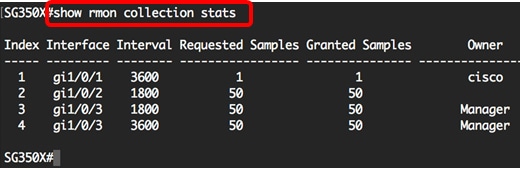
第二步:要显示交换机上特定索引的RMON历史记录配置,请输入以下命令:

选项有:
- index — 指定要显示的样本集。范围为1至65535。
- 吞吐量 — 显示吞吐量计数器。
- errors — 显示错误计数器。
- other — 显示丢弃计数器和冲突计数器。
- period seconds — (可选)指定要显示的时间段(以秒为单位)。范围为1至2147483647秒。
注意:在本示例中,在3200秒的时段内使用历史记录索引1的吞吐量。
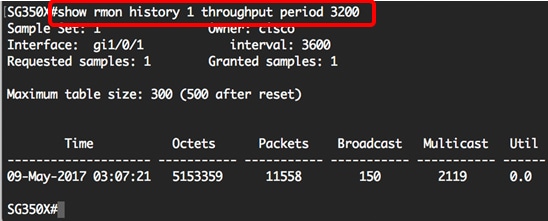
RMON历史记录表显示所选RMON历史记录条目的以下信息:
吞吐量:
注意:在本示例中,显示历史记录索引2的吞吐量。
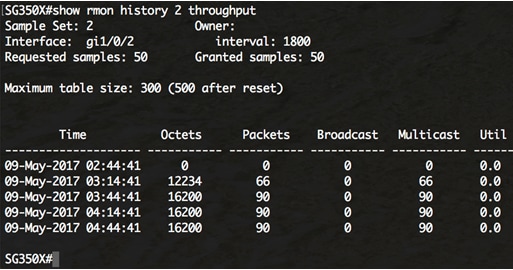
- 时间 — 记录条目的日期和时间。
- 二进制八位数 — 网络上接收到的数据的二进制八位数(包括错误数据包中的二进制八位数,不包括成帧位,但包括FCS二进制八位数)的总数。
- 数据包 — 在此采样间隔内接收的数据包(包括错误数据包)的数量。
- 广播 — 在此采样间隔内收到的指向广播地址的正确数据包数。
- 组播 — 在此采样间隔内收到的定向到组播地址的正确数据包数。此数字不包括发送到广播地址的数据包。
- 利用率 — 此采样间隔内此接口上的平均物理层网络利用率的最佳估计值,以百分之一为单位。
错误:
注意:在本示例中,显示历史记录索引3错误的数据。
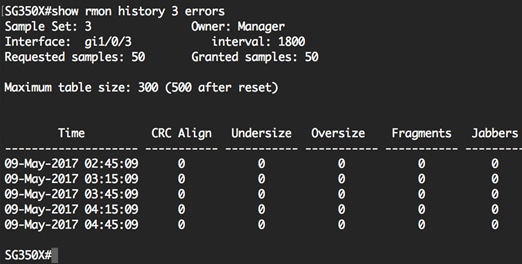
- 时间 — 记录条目的日期和时间。
- CRC Align — 在此采样间隔期间收到的数据包数,该数据包的长度(不包括成帧位,但包括FCS八位组)介于64到1518个八位组(包括FCS八位组)之间,但具有整数八位组的错误帧校验序列(FCS)(FCS错误)或具有非整数八位组的错误FCS(校准错误)。
- Undersize — 在此采样间隔内接收的长度小于64个二进制八位数(不包括成帧位,但包括FCS二进制八位数)的数据包数量,否则格式正确。
- 过大 — 在此采样间隔内接收的长度超过1518个八位组(不包括成帧位,但包括FCS八位组)但格式正确的数据包数。
- 分段 — 在此采样间隔内接收的长度小于64个八位组(不包括成帧位,但包括FCS八位组)且包含整数八位组的错误帧校验序列(FCS)(FCS错误)或包含非整数八位组的错误FCS(对齐错误)的数据包总数。etherHistoryFragments正常增加,因为它同时计算残帧(由于冲突而正常出现)和噪声命中数。
- Jabbers — 在此采样间隔内接收的超过1518个二进制八位数(不包括成帧位但包括FCS二进制八位数)的数据包数量,这些数据包要么具有错误帧校验序列(FCS),且包含整数个二进制八位数(FCS错误),要么具有错误的FCS,且包含非整数个二进制八位数(对齐错误)。
Other(其他):
注意:在本示例中,显示历史记录索引4的其他数据。
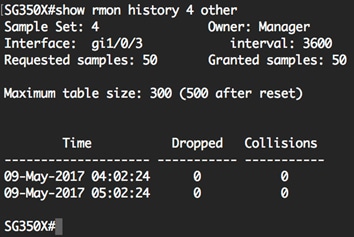
- 时间 — 记录条目的日期和时间。
- Dropped — 探测由于在此采样间隔内缺乏资源而丢弃数据包的事件总数。此数字不一定是丢弃的数据包数,而是检测到此情况的次数。
- 冲突 — 此采样间隔期间此以太网网段上的冲突总数的最佳估计值。
现在,您应该已经通过CLI查看交换机上配置的RMON历史记录控制设置。
修订历史记录
| 版本 | 发布日期 | 备注 |
|---|---|---|
1.0 |
13-Dec-2018
|
初始版本 |
 反馈
反馈